u盘存储文件错误提示代码0x80070570怎么办?最近很多小伙伴在使用U盘拷贝文件的时候,遇到了0x80070570错误代码的情况,那么遇到0x80070570在U盘拷贝时出现该怎么办?下面自由互联小编就
u盘存储文件错误提示代码0x80070570怎么办?最近很多小伙伴在使用U盘拷贝文件的时候,遇到了0x80070570错误代码的情况,那么遇到0x80070570在U盘拷贝时出现该怎么办?下面自由互联小编就介绍一下问题的具体解决办法。
方法一:命令提示符修复
1、首先,按 Win + R 组合键,打开运行。
2、如果要修复的文件在E盘,那就输入:chkdsk e: /f
如果修复的文件在C盘,那就输入:chkdsk c: /f
代码格式为:chkdsk 盘符: /f
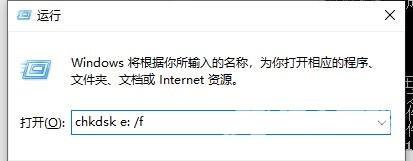
3、命令运行完成后,问题即可解决。

方法二:使用自动修复
1、双击打开桌面此电脑,然后找到要修复的磁盘,比如E盘。
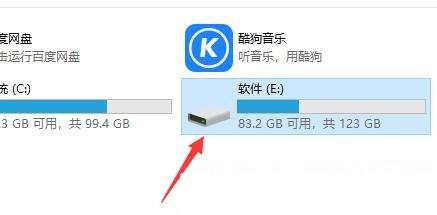
2、选择,并点击右键,在打开的菜单项中,选择属性。
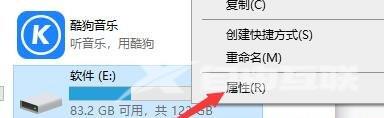
3、E盘属性窗口,点击上方的工具选项栏。
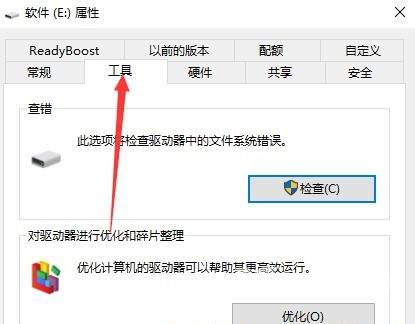
4、点击查错(此选项将检查驱动器中的文件系统错误)下的检查。
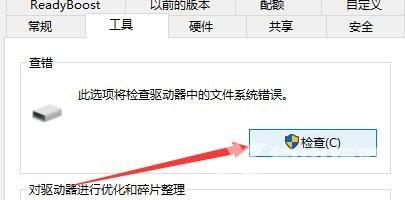
5、错误检查下,点击扫描驱动器(在扫描过程中,可以继续使用驱动器。如果发现错误,你可以决定是否对其进行修复)。
6、等待扫描完成后,即可进行修复。
